Comment fonctionne la corbeille de SharePoint Online
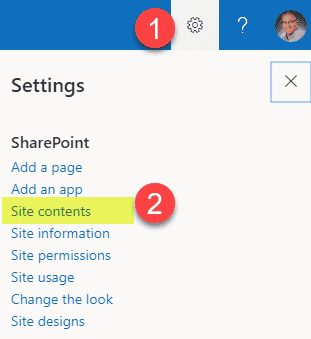
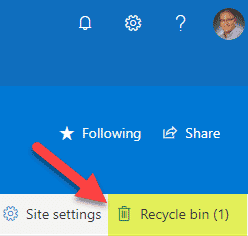
Êtes-vous prêt à parler de la corbeille ? Dans ce billet, je vais parler de la corbeille de SharePoint Online. J’en ai parlé sur mon blog il y a quelque temps, mais beaucoup de choses ont changé depuis. J’aimerais donc partager avec vous, mes fidèles lecteurs, les nouvelles mises à jour ainsi que les trucs et astuces que vous devez connaître lorsque vous utilisez la corbeille dans le contexte des sites modernes.
Qu’est ce qu’une corbeille ?
La corbeille est un emplacement spécifique qui stocke tous les éléments supprimés. Elle permet à l’utilisateur d’accéder au contenu et de le restaurer si nécessaire.
Comment accéder à la corbeille ?
L’expérience varie en fonction du type de modèle de site que vous utilisez.
Pour les sites d’équipe (avec ou sans groupes Office 365)
Le lien Corbeille se trouve bien en vue dans le Lancement rapide (menu de gauche). Il est impossible de le supprimer, même si vous modifiez le menu.
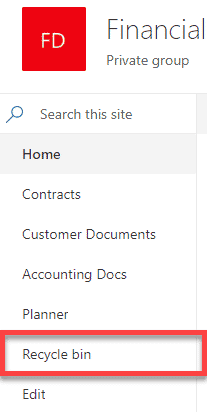
Pour les sites de communication
La corbeille ne fait pas partie du menu de lancement rapide standard situé en haut du site. Cela s’explique par le fait que les sites de communication servent principalement pour le partage d’informations à sens unique et les communications mondiales.
Pour accéder à la corbeille sur le site de communication :
- Cliquez sur l’icône en forme d’engrenage > Contenu du site.
- Cliquez sur la corbeille dans le coin supérieur droit.
Qu’est ce qui finit dans la corbeille de SharePoint ?
- Documents supprimés
- Dossiers supprimés
- Événements supprimés (du calendrier SharePoint)
- Pages de site supprimées (y compris les articles de presse)
- Bibliothèques de documents supprimés
- Listes supprimées
- Tout fichier ou dossier supprimé de OneDrive synchronisé.
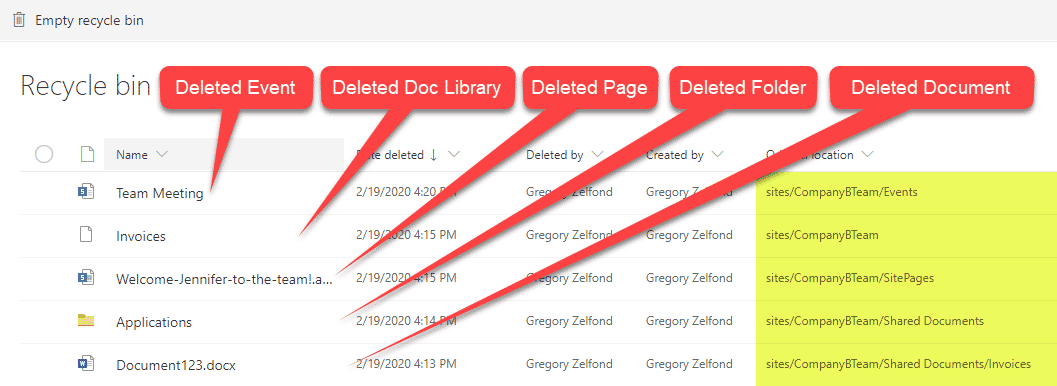
Qui peut accéder au contenu de la corbeille de SharePoint Online ?
Tout membre du site (avec le niveau d’autorisation Modifier) ou le propriétaire du site/groupe (avec le niveau d’autorisation Contrôle total) peut accéder à la corbeille. Les visiteurs du site (avec le niveau d’autorisation Lire) ne peuvent pas accéder au contenu de la corbeille.
Qui peut restaurer le contenu de la corbeille de SharePoint Online ?
Tout membre du site (avec le niveau d’autorisation « Modifier ») ou tout propriétaire de site/groupe (avec le niveau d’autorisation « Contrôle total ») peut restaurer tout contenu de la corbeille. Cela inclut le contenu supprimé par l’utilisateur ainsi que celui des autres membres du site.
Le paragraphe ci-dessus constitue un changement important par rapport à l’ancien mode de fonctionnement de la corbeille. Auparavant, les membres du site ne pouvaient voir que leur propre corbeille. Désormais, les utilisateurs verront le contenu de leur corbeille + le contenu des corbeilles des autres membres du site (pour autant que l’utilisateur ait eu accès à ce contenu sur un site avant la suppression). Et ils peuvent également restaurer le contenu des autres utilisateurs !
Les listes et bibliothèques supprimées sont des exceptions – seuls les propriétaires du site ou les utilisateurs qui ont supprimé la liste ou la bibliothèque peuvent la restaurer.
Comment restaurer le contenu de la corbeille?
Pour restaurer le contenu de la corbeille, cliquez sur les cases à cocher en regard du contenu que vous souhaitez restaurer, puis sur Restaurer.
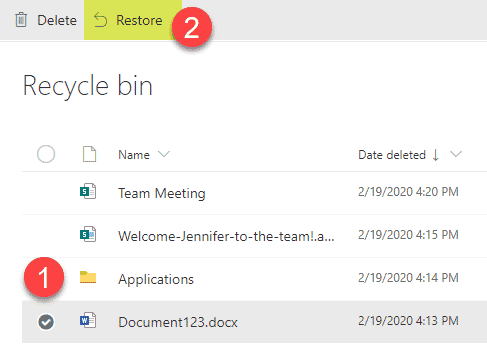
Le contenu retourne à l’endroit initial. Rien n’est perdu, toutes les métadonnées ou l’historique des versions associées aux fichiers sont conservés !
Corbeille SharePoint ou Corbeille secondaire?
Lorsque les utilisateurs décident de vider leur corbeille ou de supprimer des éléments individuels de la corbeille, ces éléments se retrouvent dans la corbeille secondaire.
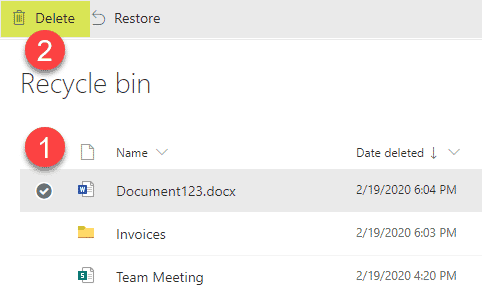
Un utilisateur supprime des éléments de la Corbeille
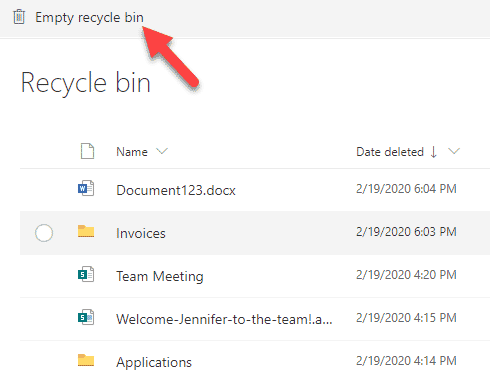
Un utilisateur vide sa corbeille
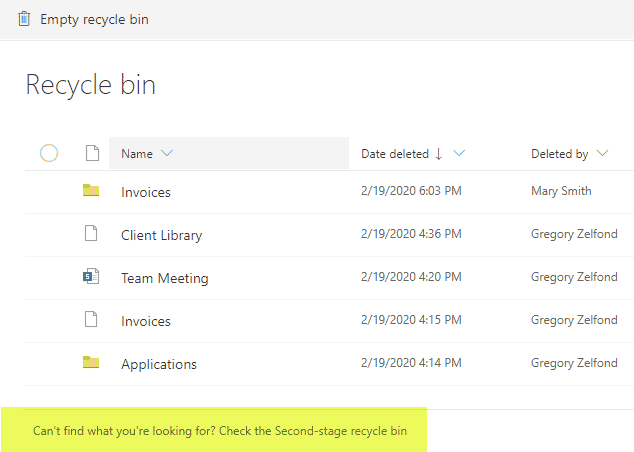
Les articles finissent dans la corbeille de deuxième étape.
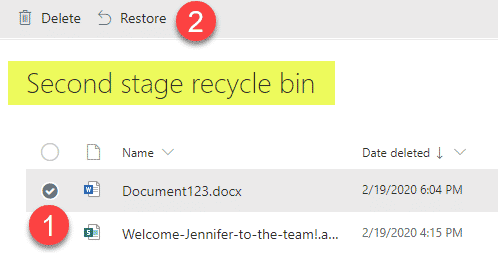
Seuls les administrateurs de la collection de sites ont accès à la deuxième phase de la corbeille. Tout comme la corbeille « normale », les éléments peuvent également se restaurer à partir de la corbeille de deuxième étape.
Comment être informé des éléments supprimés ?
Vous vous demandez peut-être s’il existe des moyens d’être informé lorsque des éléments sont supprimés, afin de disposer de suffisamment de temps pour restaurer le contenu. Je suis heureux que vous posiez la question. Oui, il en existe.
Alerte
Tout utilisateur peut créer une alerte pour les suppressions et se voir notifié aussi souvent qu’il le souhaite.
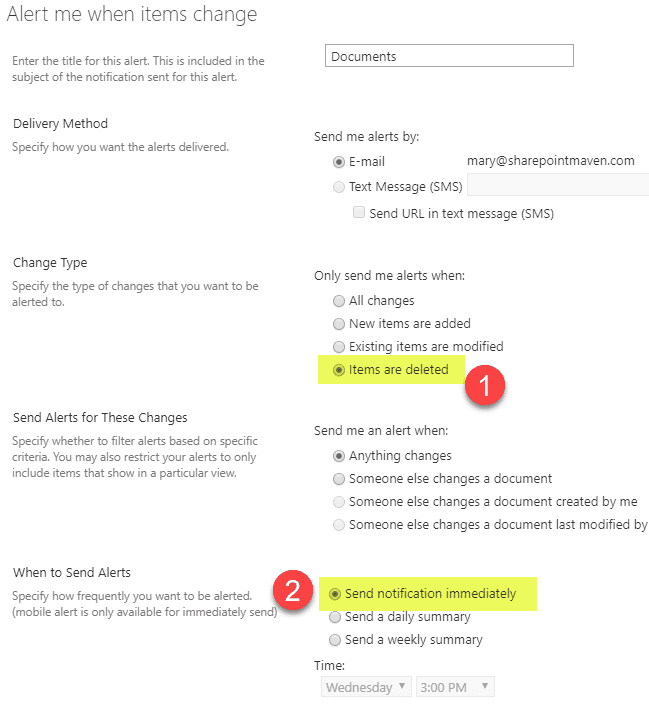
Notification automatique par courriel des suppressions massives
Microsoft a récemment mis en place une nouvelle fonctionnalité qui vous enverra un courriel automatique si vous supprimez un nombre anormalement élevé de fichiers en une seule fois. Veuillez consulter cet article de Sara Haase pour en savoir plus.
Recherche du journal d’audit dans le Centre de sécurité et de conformité d’Office 365
Les administrateurs ayant accès au Centre de sécurité et de conformité Office 365 peuvent également créer des alertes globales pour les suppressions et les utilisateurs spécifiques. Je l’ai mentionné dans ce billet.
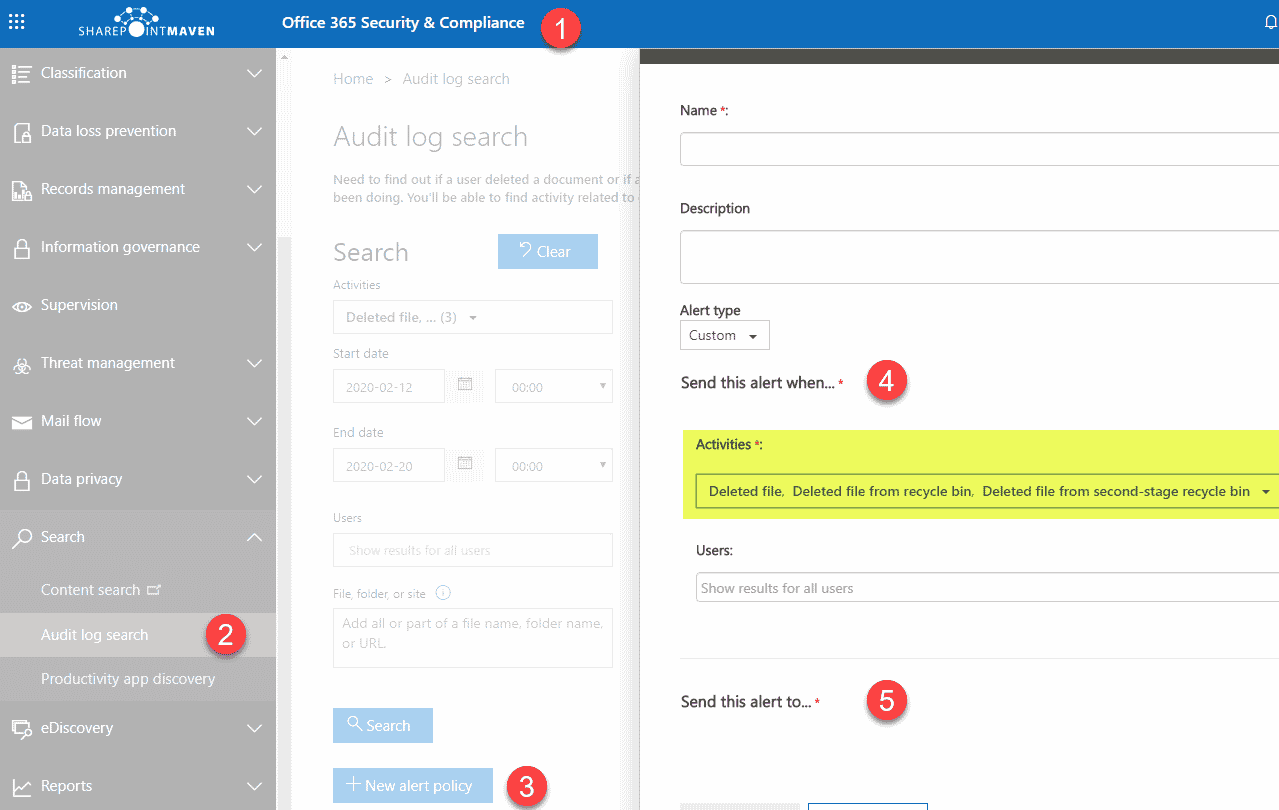
Notes de la corbeille de SharePoint Online
- Les éléments de la corbeille se conservent pendant 93 jours (après la date de suppression). Puis ils sont définitivement supprimés et ne peuvent plus être restaurés.
- La période seuil totale de 93 jours s’applique à la fois à la Corbeille « normale » et à la Corbeille de deuxième étape. Cela signifie donc que si l’utilisateur décide de vider la corbeille cinq jours après avoir suppression des éléments, ceux-ci se conserveront pendant 88 jours supplémentaires dans la corbeille de deuxième étape.
- Chaque site dispose de sa propre corbeille. Il n’existe pas de corbeille générale.
- La recherche n’indexe pas les éléments situés dans la corbeille de SharePoint Online.
Utiliser les bibliothèques SharePoint Online pour la gestion des documents

